网上冲浪用什么?用Maxthon,可能很多网友都会给出这样的答案。不过你真能发挥出Maxthon浏览器100% 的优势么?
一般来说,Maxthon的默认配置已经能够很好的满足日常浏览的需求了,不过如果你和我一样对浏览的品质有更高的要求,不妨按如下方案进行进一步自定义。(注意:以下优化措施都不是必须的,全凭大家喜好)
第一步 优化启动速度
通过"工具"菜单进入"傲游设置中心"。在"启动"里取消"启动时检查版本更新"的选择,以加快启动速度。如果不使用Maxthon内置的Feed阅读器,还可以把"Feed订阅"里的所有项全部取消,以进一步提高加载速度。
第二步 开启多线程
进入"傲游设置中心"后,在"高级选项"的"用户界面"设置区里找到"在独立线程中打开新标签",激活此功能。大家可以在启用/禁用此功能的条件下,对此页(http://forum.maxthon.com/uploads/lockuptest.htm)进行测试,效果非常明显。
(此功能可能已经默认激活,如果你的浏览器未激活此功能,请按照上述方法启用)
第三步 降低CPU占用
首先在"工具"菜单中启用标准CPU节能模式,停止非激活页面的Flash和Javascript,以减少资源占用。然后在"傲游设置中心"的广告猎手中取消"启用文本过滤和过滤包"。虽然取消文本过滤会对过滤效果造成一定影响,但是对于性能不够强劲的CPU来说,普通的过滤方式通常也是够用了。如果电脑上已经安装了独立的杀毒软件和防火墙,还可以在设置中心的"安全和隐私"中关闭傲游安全监控,防止其占用额外的资源。
第四步 正常显示弹出窗口
同样在"高级选项"里,在"浏览"设置区里找到"将弹出窗口显示为标签页",禁用此功能。此功能在某些情况下会造成网站使用不便,可以手动禁用掉(见图1说明)。此功能需谨慎使用。
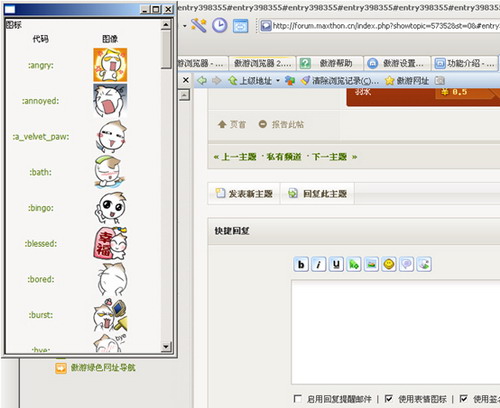
图1 禁用此功能后,能够在论坛上正常弹出选择表情的窗口;
如果启用此功能,该窗口将在新标签打开,造成一定不便。
为搜索引擎指定别名
第五步 锁定标签宽度
默认状态下,Maxthon会自动调整标签宽度。这样网页在加载过程中和加载结束后的宽度可能会有所不同,从而造成标签栏在短时间内有移动。如果此时通过鼠标点击切换标签,很可能就会错误关闭标签。
为了解决这个问题,可以在"傲游设置中心"的"标签栏"设置将标签样式设为"固定宽度标签"。在此页最下方还可以同时设置单个标签的宽度,将最大值和最小值设为同一个数值时也能较好地解决此问题(个人认为120~150比较合适)。
第六步 为搜索引擎指定别名
目前在地址栏可以实现通过默认搜索引擎搜索相应关键字,但是要切换搜索引擎就会比较麻烦,需要手动切换一下默认搜索引擎。实际上,这个功能还可以通过搜索引擎别名实现。
打开"傲游设置中心"的"搜索",在其中手动添加搜索引擎(见图2)。例如百度,为其指定别名b,搜索字符串为"http://www.baidu.com/s?wd=%s"。其中%s为通配符,代表搜索关键字。再添加一个迅雷的资源搜索,别名x,搜索字符串为"http://www.gougou.com/search?search=%us"。
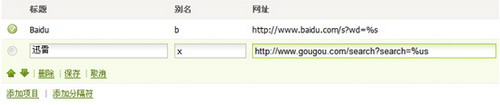
图2 使用搜索别名
保存设置后,在地址栏输入"x 火影忍者"就能够直接打开迅雷的搜索页了。同样,在地址栏输入 "b 关键字"就能通过百度进行搜索。
这里注意一下,%s和%us代表了不同的编码方式,如果在设定后搜索为乱码,则可以尝试另一个。
新闻热点
疑难解答